在你试图打开一个Word文档时,如果系统没有响应,那么可能的原因是该文档已经损坏。word无法打开文档怎么办?此时,请试试笔者以下所述方法,或许能够挽回你的全部或部分损失。

一、自动恢复尚未保存的修改
Word提供了“自动恢复”功能,可以帮助用户找回程序遇到问题并停止响应时尚未保存的信息。实际上,在你不得不在没有保存工作成果就重新启动电脑和Word后,系统将打开“文档恢复”任务窗格(图1),其中列出了程序停止响应时已恢复的所有文件。文件名后面是状态指示器,显示在恢复过程中已对文件所做的操作,其中:“原始文件”指基于最后一次手动保存的源文件;“已恢复”是指在恢复过程中已恢复的文件,或在“自动恢复”保存过程中已保存的文件。
“文档恢复”任务窗格可让你打开文件、查看所做的修复以及对已恢复的版本进行比较。然后,你可以保存最佳版本并删除其他版本,或保存所有打开的文件以便以后预览。不过,“文档恢复”任务窗格是Word XP提供的新功能,在以前的版本中,Word将直接把自动恢复的文件打开并显示出来。
二、手动打开恢复文件
在经过严重故障或类似问题后重新启动Word时,程序自动任何恢复的文件。如果由于某种原因恢复文件没有打开,你可以自行将其打开,操作步骤如下:
1. 在“常用”工具栏上,单击“打开”按钮;
2. 在文件夹列表中,定位并双击存储恢复文件的文件夹。www.ITComPUTer.cOM.cn对于Windows 2000/XP操作系统,该位置通常为“C:\documents and settings\\Application Data\Microsoft\Word”文件夹;对于Windows 98/Me操作系统,该位置通常为“C:\ Windows\Application Data\Microsoft\Word”文件夹;
3. 在“文件类型”框中单击“所有文件”。每个恢复文件名称显示为“‘自动恢复’保存file name”及程序文件扩展名(图2);
4. 单击要恢复的文件名,然后单击“打开”按钮。
三、“打开并修复”文件
Word XP提供了一个恢复受损文档的新方法,操作步骤如下:
1. 在“文件”菜单上,单击“打开”命令;
2. 在“查找范围”列表中,单击包含要打开的文件的驱动器、文件夹或Internet位置;
3. 在文件夹列表中,定位并打开包含文件的文件夹;
4. 选择要恢复的文件;
5. 单击“打开”按钮旁边的箭头,然后单击“打开并修复”(图3)。
四、从任意文件中恢复文本
Word提供了一个“从任意文件中恢复文本”的文件转换器,可以用来从任意文件中提取文字。要使用该文件转换器恢复损坏文件中的文本,操作步骤如下:
1. 在“工具”菜单上,单击“选项”命令,再单击“常规”选项卡;
2. 确认选中“打开时确认转换”复选框(图4),单击“确定”按钮;
3. 在“文件”菜单上,单击“打开”命令;
4. 在“文件类型”框中,单击“从任意文件中恢复文本”。如果在“文件类型”框中没有看到“从任意文件中恢复文本”,则需要安装相应的文件转换器。安装方法不做赘述;
5. 像通常一样打开文档。
此时,系统会弹出“转换文件”对话框,请选择的需要的文件格式。当然,如果要从受损Word文档中恢复文字,请选择“纯文本”(图5),单击“确定”按扭。不过,选择了“纯文本”,方式打开文档后,仅能恢复文档中的普通文字,原文档中的图片对象将丢失,页眉页脚等非文本信息变为普通文字。
五、禁止自动宏的运行
如果某个Word文档中包含有错误的自动宏代码,那么当你试图打开该文档时,其中的自动宏由于错误不能正常运行,从而引发不能打开文档的错误。此时,请在“Windows资源管理器”中,按住Shift键,然后再双击该Word文档,则可阻止自动宏的运行,从而能够打开文档。
六、创建新的Normal模板
Word在Normal.dot模板文件中存储默认信息,如果该模板文件被损坏,可能会引发无法打开Word文档的错误。此时,请创建新的Normal模板,操作步骤如下:
1. 关闭Word;
2. 使用Windows“开始”菜单中的“查找”或“搜索”命令找到所有的Normal.dot文件,并重新命名或删除它们。比如,在Windows XP中,请单击“开始”,再单击“搜索”,然后单击“所有文件和文件夹”,在“全部或部分文件名”框中,键入“normal.dot”,在“在这里寻找”列表框中,单击安装Word的硬盘盘符,单击“搜索”按钮。查找完毕,右键单击结果列表中的“Normal”或“Normal.dot”,然后单击“重命名”命令,为该文件键入新的名称,例如“Normal.old”,然后按Enter键;
3. 启动Word
此时,由于Word无法识别重命名后的Normal模板文件,它会自动创建一个新的Normal模板。
七、显示混乱的解决
在你使用上述方法打开受损Word文档后,如果文档的内容显示混乱,那么你可以将最后一个段落标记之外
的所有内容复制到一个新文档中,或许能够解决乱码问题,操作步骤如下:
1. 选定最后一个段落标记之外的所有内容,方法是:按下Crtl+Home组合键,然后按下Crtl+Shift+End组合键,最后按下Shift+← 组合键;
2. 在“常用”工具栏上,依次单击“复制”、“新建”和“粘贴”按钮。
实际上,在Word文档中,系统用最后一个段落标记关联各种格式设置信息,特别是节与样式的格式设置。如果将最后一个段落标记之外的所有内容复制到新文档,就有可能将损坏的内容留在原始文档中,而在新文档中,重新应用所有丢失的节或样式的格式设置。
Word工具栏启动应用程序 问:我曾经看到别人在使用Word 2003时,通过工具栏直接调用计算器程序,请问这是怎样设置的?电脑知识网推荐
答:这项设置需要通过Word 2003的“自定义”对话框来设置实现。在Word的菜单栏上依次选择“工具→自定义”,打开“自定义”对话框,在常用工具栏上找到“插入超链接”按钮,右键单击这个按钮,在弹出的菜单中点击“分配超链接”下的“打开”,在弹出的“分配超链接”对话框中通过“查找范围”右侧的下拉按钮,找到计算器程序文件CALC.EXE(通常位于C:\Windows目录中),按“确定”按钮退出,关闭“自定义”对话框。
设置完成后,在使用Word 2003的过程中如果需要调用“计算器”,可以单击工具栏上“插入超链接”按钮,在弹出的安全警示对话框中按“确定”按钮,就可以启动“计算器”程序。当然同样的方法也可以用来调用其他应用程序。如果需要恢复原来的按钮功能,也可以使用同样的方法恢复。
如何给word加密
最近咨询如何给word加密这个问题的网友很多,其实word本身就具有加密功能,现在我们就来看一下如何操作:
1、打开文件。
在“工具”菜单上,单击“选项”,再单击“安全性”选项卡版本底的办公自动化软件在“保存”里。
请执行下列操作之一:
创建打开文件密码
2、在“打开权限密码”框中键入密码,再单击“确定”。
在“请再键入一遍打开权限密码”框中再次键入该密码,然后单击“确定”。
创建修改文件密码 (WWW.SQ120.COM推荐)
3、在“修改权限密码”框中键入密码,再单击“确定”。
在“请再键入一遍修改权限密码”框中再次键入该密码,然后单击“确定”。
但是一切的加密都不是万能的,真正碰到了高手,加密也并不是万无一失的。

-
 热头条丨美国科技公司10月裁员近万人,今年迄今共裁员28207人据雷峰网消息,近日,人力资源机构Challenger,Gray&Christmas...
热头条丨美国科技公司10月裁员近万人,今年迄今共裁员28207人据雷峰网消息,近日,人力资源机构Challenger,Gray&Christmas... -
 当前关注:快手:周杰伦“哥友会”直播定档11月19日晚8点周杰伦通过快手正式官宣其线上“哥友会”将于11月19日晚8点在...
当前关注:快手:周杰伦“哥友会”直播定档11月19日晚8点周杰伦通过快手正式官宣其线上“哥友会”将于11月19日晚8点在... -
 全球今日讯!郭明錤:歌尔股份暂停生产产品或是AirPods Pro 2据财联社消息,知名分析师郭明錤发文称,Apple的关键供应商歌...
全球今日讯!郭明錤:歌尔股份暂停生产产品或是AirPods Pro 2据财联社消息,知名分析师郭明錤发文称,Apple的关键供应商歌... -
 每日报道:元气森林2022年销售回款预计80亿至90亿元,增速超10%据《晚点LatePost》消息,从多位接近元气森林的人士处了解到...
每日报道:元气森林2022年销售回款预计80亿至90亿元,增速超10%据《晚点LatePost》消息,从多位接近元气森林的人士处了解到... -
 马斯克出售至少1950万股特斯拉股票据财联社消息,监管文件显示,特斯拉CEO马斯克出售至少1950万...
马斯克出售至少1950万股特斯拉股票据财联社消息,监管文件显示,特斯拉CEO马斯克出售至少1950万... -
 知情人称举报者丈夫被张庭公司送入狱据红星新闻报道,11月7日,历时4天,张庭、陶虹等涉嫌网络传...
知情人称举报者丈夫被张庭公司送入狱据红星新闻报道,11月7日,历时4天,张庭、陶虹等涉嫌网络传... -
 世界热门:畅销绘本被指充斥不文明用语据北京日报报道,近年来,众多价格不菲、包装精良的绘本,打...
世界热门:畅销绘本被指充斥不文明用语据北京日报报道,近年来,众多价格不菲、包装精良的绘本,打... -
 世界简讯:女子奔丧请假4天被扣3000元工资:公司称没有拍照为证据湖南电视台报道,长沙的李女士因奶奶去世,向公司请假4天回...
世界简讯:女子奔丧请假4天被扣3000元工资:公司称没有拍照为证据湖南电视台报道,长沙的李女士因奶奶去世,向公司请假4天回... -
 环球微动态丨推特禁止宣传政治和特斯拉负面广告据凤凰网科技,近日,推特在其支持页面上提到,全球禁止推广...
环球微动态丨推特禁止宣传政治和特斯拉负面广告据凤凰网科技,近日,推特在其支持页面上提到,全球禁止推广... -
 特斯拉预计2022年底提交柏林工厂扩建文件:年产能翻至100万辆来自奥得河施普雷地区披露的文件证实,特斯拉将于2022年底提...
特斯拉预计2022年底提交柏林工厂扩建文件:年产能翻至100万辆来自奥得河施普雷地区披露的文件证实,特斯拉将于2022年底提...
- 智联世界,元生无界!快手虚拟人IP亮相2022人工智能大会
2022-09-07 10:47:54
- 机器人界“奥林匹克”!2022世界机器人大会8月18日举行
2022-08-10 09:58:58
- 2025年全球人口将达到90亿!机器人将在农业领域大显身手
2022-07-14 09:41:10
- 中科院院士蒋华良:AI+分子模拟与药物研发将大有可为
2022-07-14 09:37:00
- “千垛之城荷你有约” 2022兴化市荷文化旅游节正式开幕
2022-07-07 09:28:34








































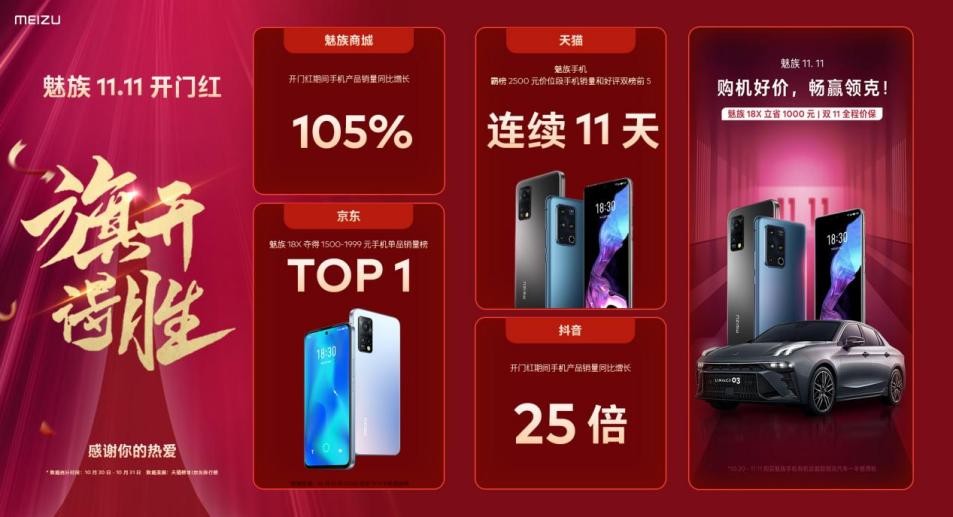
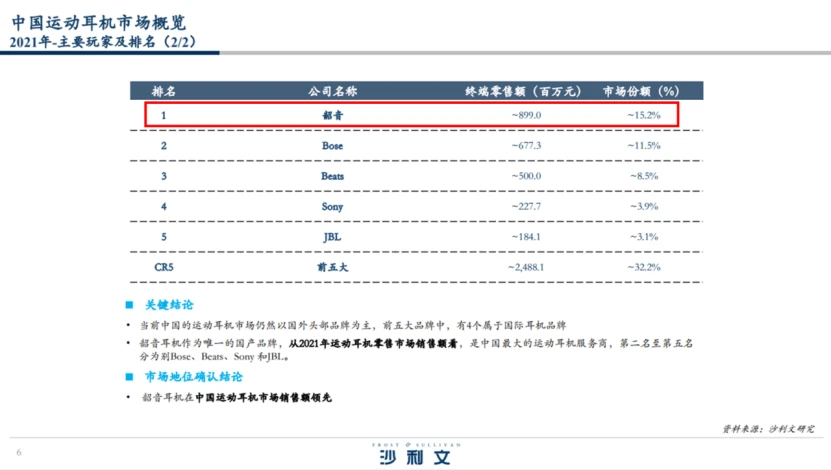

 营业执照公示信息
营业执照公示信息